
毕业论文的格式编辑对于一些人来说是个比较头疼的问题,尤其是对word的一些操作方法并不熟悉的用户。其实,用word来自动生成目录是一个很快捷方便的目录生成方法,下面将叙述具体的步骤。
第一步,选取你要设定的一级标题,选择段落,在弹出的对话框中将大纲级别设为1级。
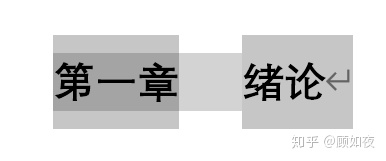
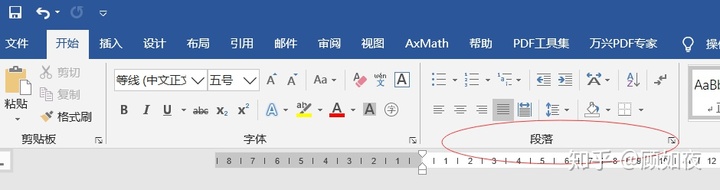
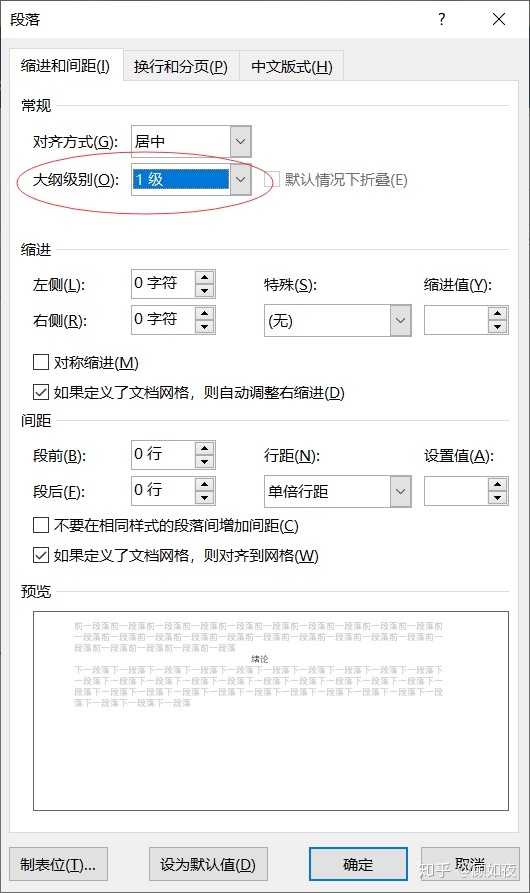
第二步,与第一步类似,选取你要设定的二级标题,选择段落,在弹出的对话框中将大纲级别设为2级。

第三步,选取你要设定的三级标题,选择段落,在弹出的对话框中将大纲级别设为3级。

如果有更多层级的标题,可以用这种方法继续设置大纲级别。
将所有的标题都设定完毕后,点击引用-目录-自动目录,就生成了如图所示的目录。如果你之前还设定好了页码的话,目录上就会自动显示各标题的页码数。

目录的格式也是可以更改的,你可以根据自己的需要更改字体等参数。

当文章内容发生变化的时候,此前设定好的目录并不会自动变化,如果只是修改正文内容,各标题没有变化,选择只更新页码;如果标题也作了修改,选择更新更新整个目录。
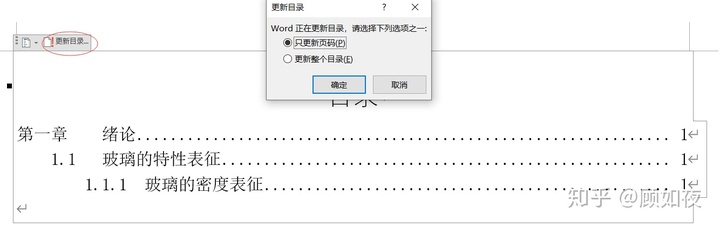





















 2万+
2万+

 被折叠的 条评论
为什么被折叠?
被折叠的 条评论
为什么被折叠?








